如何给办公电脑文件夹加密的技巧
电脑文件夹怎么设置密码

护密文件夹加密软件官网
7
谢谢观看!
文件夹加密软件 /soft件夹加密技巧
步骤2:接下来在弹出的窗口菜单内,选择需要有加密的文件夹,并且单击 “确定”按钮。
5
二、安全为文件夹加密技巧
步骤3:最后在弹出的下级菜单处,键入并确认密码,可选择“保护方式” ,再单击“确定”按钮,即可完成加密文件夹的所有操作。
6
三、结语
护密文件夹加密软件的操作步骤十分的简单易懂,任何人都可 以轻轻松松掌握文件夹加密技能。现在我们办公室的同事,都使 用这款软件对存储有重要技术信息的文件夹进行加密管理。技术 信息安全有保障,不必再担心被泄露、窃取的问题。
电脑文件夹怎么设置密码
作者-护密
目录
一、前言
二、安全为文件夹加密技巧 三、结语
2
一、前言
虽然给文件夹加密的方法有很多,文件夹加 密软件更是多种多样。但是真正安全有保障,可 防止逆向破解的又有多少?对于文件夹加密,我 一向小心谨慎。
3
二、安全为文件夹加密技巧
具体的操作步骤如下所示: 步骤1:在操作界面的左侧点击“加密文件夹”。
如何设置电脑文件加密

如何设置电脑文件加密在如何设置电脑文件加密方面,有几种常见的方法和工具可以帮助我们保护个人和敏感信息的安全性。
本文将介绍几种常见的文件加密方法,并提供一些建议以便用户能够更好地保护自己的电脑文件。
一、使用操作系统内置的加密功能现代操作系统如Windows、Mac OS和Linux中,都内置了文件加密功能,可以通过设置文件夹或文件的属性进行加密。
以Windows系统为例,我们可以通过以下步骤来设置文件加密:1.右击需要加密的文件或文件夹,选择“属性”。
2.在“常规”选项卡中,点击“高级”。
3.在“压缩或加密属性”中,勾选“加密内容以保护数据”。
4.点击“确定”并应用更改。
二、使用第三方加密工具除了操作系统内置的加密功能外,还可以使用一些第三方加密工具来保护电脑文件的安全。
以下是几个常用的加密工具:1. VeraCryptVeraCrypt是一个免费开源的磁盘加密软件,可以用于对整个磁盘或特定文件夹进行加密。
它支持多种加密算法,包括AES、Serpent和Twofish等,具有较高的安全性。
用户可以根据自己的需求选择适合的加密方式和设置密码。
VeraCrypt还提供了隐蔽分区的功能,可以隐藏一部分加密数据以增加安全性。
2. AxCryptAxCrypt是一个简单易用的文件加密工具,适用于Windows和Android系统。
用户只需右击需要加密的文件或文件夹,选择“加密”并设置密码,即可对文件进行加密。
AxCrypt使用128位或256位的AES 加密算法,可以防止未经授权的访问。
该软件还提供了自动加密功能,可以在文件保存时自动加密并保持加密状态。
3. 7-Zip7-Zip是一款免费的压缩软件,同时也可以用来对文件进行加密。
用户可以将需要加密的文件添加到7-Zip的压缩包中,并设置压缩包的密码来实现加密。
压缩包中的文件经过加密后,只有输入正确的密码才能解压和访问文件。
三、密码管理和注意事项无论使用操作系统内置的加密功能还是第三方加密工具,都需要注意以下事项:1.选择强密码:设置密码时,应使用足够复杂并且不易被猜测的密码。
如何设置电脑文件加密保护你的隐私和数据安全

如何设置电脑文件加密保护你的隐私和数据安全在数字化时代,个人隐私和数据安全是一个重要且备受关注的问题。
为了保护个人隐私和数据安全,加密已经成为一种常见的解决方案。
电脑文件加密技术可以有效地保护你的隐私和数据安全,防止未经授权的访问和泄露。
本文将介绍一些设置电脑文件加密的方法和技巧,帮助你保护个人隐私和数据安全。
一、安全密码的选择密码是电脑文件加密的关键,一个安全的密码可以有效地防止未经授权的访问。
在选择密码时,应遵循以下几个原则:1. 复杂性:密码应包含不同类型的字符,如大写字母、小写字母、数字和特殊符号。
避免使用简单的密码,如生日、电话号码等。
2. 长度:密码的长度应足够长,一般建议为8个字符以上。
较长的密码可以增加密码破解的难度。
3. 不重复:避免在不同的网站或应用中使用相同的密码。
如果一处密码泄露,其他账户的安全也会受到威胁。
二、操作系统文件夹加密大部分操作系统都提供了加密文件夹的功能来保护个人隐私。
以下是一些常见操作系统下文件夹加密的方法。
1. Windows系统:在Windows系统中,你可以使用BitLocker或者EFS(加密文件系统)来加密文件夹。
BitLocker是Windows的一种全磁盘加密解决方案,可以对整个磁盘进行加密。
EFS是一种基于文件级别的加密技术,可以对单个文件或者文件夹进行加密。
2. macOS系统:在macOS系统中,你可以使用FileVault来加密整个硬盘。
除此之外,你也可以使用Disk Utility来创建加密的虚拟磁盘映像,将个人文件存储在加密的映像中。
3. Linux系统:在Linux系统中,你可以使用dm-crypt和LUKS来加密文件夹。
dm-crypt是Linux内核提供的块设备加密模块,LUKS则是一个用户友好的管理工具。
三、文件加密软件除了操作系统自带的加密功能,还可以使用文件加密软件来对文件进行加密和保护。
1. VeraCrypt:VeraCrypt是一个开源的磁盘加密软件,可以加密你的整个硬盘或者创建一个加密的文件容器。
电脑文档加密的几种方法

电脑文档加密的几种方法
电脑文档加密是一种用于保护私有信息安全的行为,目前也是越来越多企业与个人都
采用的安全保护手段。
电脑文档加密有多种方法,本文将介绍以下几种方法。
一、DES算法加密
DES算法(Data Encryption Standard)是一种对称加密算法,DES算法只有一个密钥,可以用于加密和解密同一数据。
DES算法对于电脑文档的加密很有效,特别是对重要
文档的加密,可以很好的保护文档的安全。
AES算法(Advanced Encryption Standard)是美国国家标准局发布的一种对称加密
算法。
AES算法使用长度可变的128位、192位或256位来代表密钥,比DES算法更为安
全强大,能够更快速、更安全地对电脑文档进行加密。
RSA算法(Rivest-Shamir-Adleman)是一种非对称加密算法,RSA算法有两个密钥,
然后用公钥进行加密,再使用私钥进行解密,非常安全,RSA算法可用于网上交易的安全,也可用于电脑文档的加密,特别是比较重要的文档。
四、PGP算法加密
PGP算法(Pretty Good Privacy)是由美国知名企业Symantec发布的电子加密标准,PGP算法可以实现文件的加密和解密,再搭配随机验证,可以将文件传输过程中的内容完
整性保持完整,在电脑文档加密中很安全。
以上就是电脑文档加密的几种常用方法,采用不同的方法可以达到不同标准的安全性能,对于对文档安全要求较高的情况,应该选择比较安全的加密算法。
电脑文件夹加密的方法步骤
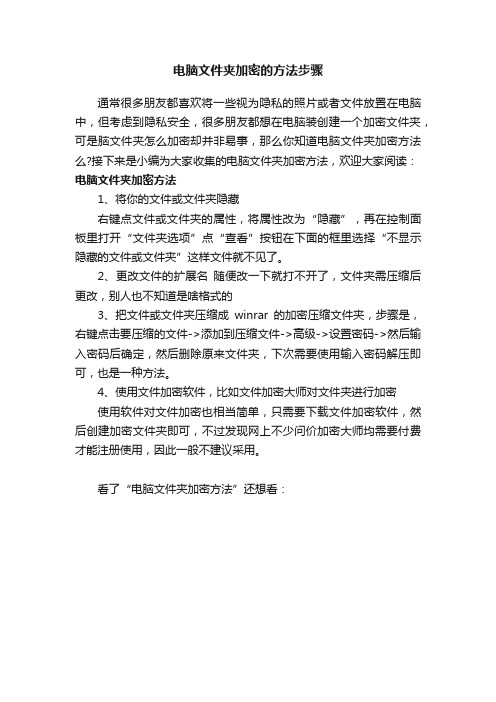
电脑文件夹加密的方法步骤
通常很多朋友都喜欢将一些视为隐私的照片或者文件放置在电脑中,但考虑到隐私安全,很多朋友都想在电脑装创建一个加密文件夹,可是脑文件夹怎么加密却并非易事,那么你知道电脑文件夹加密方法么?接下来是小编为大家收集的电脑文件夹加密方法,欢迎大家阅读:电脑文件夹加密方法
1、将你的文件或文件夹隐藏
右键点文件或文件夹的属性,将属性改为“隐藏”,再在控制面板里打开“文件夹选项”点“查看”按钮在下面的框里选择“不显示隐藏的文件或文件夹”这样文件就不见了。
2、更改文件的扩展名随便改一下就打不开了,文件夹需压缩后更改,别人也不知道是啥格式的
3、把文件或文件夹压缩成winrar的加密压缩文件夹,步骤是,右键点击要压缩的文件->添加到压缩文件->高级->设置密码->然后输入密码后确定,然后删除原来文件夹,下次需要使用输入密码解压即可,也是一种方法。
4、使用文件加密软件,比如文件加密大师对文件夹进行加密
使用软件对文件加密也相当简单,只需要下载文件加密软件,然后创建加密文件夹即可,不过发现网上不少问价加密大师均需要付费才能注册使用,因此一般不建议采用。
看了“电脑文件夹加密方法”还想看:。
电脑文件夹怎么加密
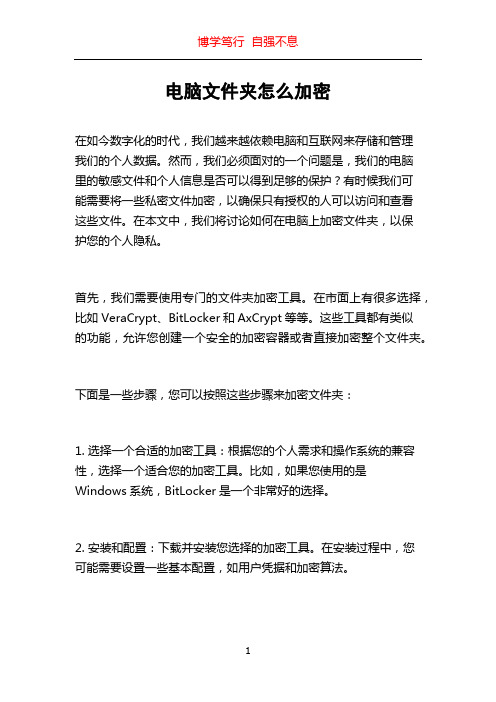
电脑文件夹怎么加密在如今数字化的时代,我们越来越依赖电脑和互联网来存储和管理我们的个人数据。
然而,我们必须面对的一个问题是,我们的电脑里的敏感文件和个人信息是否可以得到足够的保护?有时候我们可能需要将一些私密文件加密,以确保只有授权的人可以访问和查看这些文件。
在本文中,我们将讨论如何在电脑上加密文件夹,以保护您的个人隐私。
首先,我们需要使用专门的文件夹加密工具。
在市面上有很多选择,比如VeraCrypt、BitLocker和AxCrypt等等。
这些工具都有类似的功能,允许您创建一个安全的加密容器或者直接加密整个文件夹。
下面是一些步骤,您可以按照这些步骤来加密文件夹:1. 选择一个合适的加密工具:根据您的个人需求和操作系统的兼容性,选择一个适合您的加密工具。
比如,如果您使用的是Windows系统,BitLocker是一个非常好的选择。
2. 安装和配置:下载并安装您选择的加密工具。
在安装过程中,您可能需要设置一些基本配置,如用户凭据和加密算法。
3. 创建一个加密容器:在您的电脑上选择一个合适的位置来创建一个空的加密容器。
一旦创建完成,您可以将您想要加密的文件放入该容器中。
4. 设置一个密码:设置一个强密码,用于保护您的加密容器。
确保密码足够长,并且包含字母、数字和特殊字符等。
5. 加密文件夹:使用您选择的加密工具,将目标文件夹加密。
具体的步骤可能因加密工具的不同而有所不同,但通常您只需要选择目标文件夹并设置一个密码即可。
6. 完成:一旦加密完成,您的文件夹就会得到保护。
只有输入正确的密码,才能够解密和访问文件夹中的内容。
需要注意的是,一旦您加密了文件夹,如果您忘记了密码,很有可能就无法解密和访问这些文件了。
因此,在设置密码时,请确保您选择一个您能够记住的密码,同时也要足够安全。
另外,为了保证您的文件夹的安全性,您还可以考虑以下建议:1. 定期备份:将您加密的文件夹备份到外部存储设备或云存储中。
这样,即使您的电脑出现问题,您仍然可以恢复您的数据。
文件夹加密方法全解
文件夹加密方法(一)利用 Office 文件格式加密:-1、 Word文件 - 要给Word文件加密,先打开需加密的文件,点击“工具”菜单→“选项”,弹出“选项”对话框,选择“保存”标签。
在“打开权限密码”和“修改权限密码” 输入框中键入密码。
需要说明一下的是前者密码是用来打开文件的,如果没有这个密码,文件是打不开的。
后者是在前者基础上设置是否打开者有权利修改文件,如果没有则只能阅读,而不能修改内容。
-2、Excel文件 - Excel文件加密方式与Word文件不同,当你编辑完文件时,点击“文件”菜单→“另存为...”,弹出“另存为”对话框,再点击工具栏上的“工具”按钮,弹出下拉菜单,选择“常规选项”,在弹出的设置窗口中输入打开密码和修改密码。
点击确定,保存即可。
3、Access文件 - Access数据库文件的加密按以下步骤进行: - ⑴关闭数据库。
如果数据库在网络上共享,要确保所有其他用户关闭了该数据库。
- ⑵为数据库复制一个备份并将其存储在安全的地方。
- ⑶单击“文件”菜单中的“打开”命令。
- ⑷单击“打开”按钮右侧的箭头,然后单击“以独占方式打开”。
- ⑸单击“工具”菜单“安全”子菜单上的“设置数据库密码”命令。
- ⑹在“密码”框中,键入自己的密码。
密码是区分大小写的。
- ⑺在“验证”框中,再次键入密码以进行确认,然后单击“确定”按钮。
- 这样密码即设置完成。
下一次打开数据库时,将显示要求输入密码的对话框。
4、WPS文件 - WPS文件加密非常简单,只需点击“文件”菜单→“另存为...”,弹出对话框,勾选“文件加密”复选框,又弹出“设置密码”对话框。
首先在文本框中输入密码,然后选择加密类型,其中“普通型加密”适用于大多数情况,而“绝密型加密”则适用于对保密要求较高的情况。
而且据金山公司称,他们可以帮助客户解除利用“普通型加密”方式加密的文件,而利用“绝密型加密”方式加密的文件他们也无能为力,因此注意保存好密码,以免造成不必要的损失。
文件夹加密的常用方法
文件夹加密的常用方法在日常工作和生活中,我们经常需要将一些重要的文件和资料保存在电脑上,为了保护这些文件的安全性,我们可以对文件夹进行加密处理。
文件夹加密是一种保护文件安全的有效方式,下面将介绍一些常用的文件夹加密方法。
一、使用压缩软件加密文件夹。
使用压缩软件对文件夹进行加密是一种简单而有效的方法。
我们可以选择一款功能强大的压缩软件,比如WinRAR、7-Zip等,通过设置密码对文件夹进行加密。
首先,我们需要将需要加密的文件夹压缩成一个压缩包,然后在压缩软件中设置密码,对压缩包进行加密。
这样即使他人获得了压缩包,也无法打开查看其中的文件内容。
二、使用加密软件加密文件夹。
除了压缩软件,我们还可以使用专门的加密软件对文件夹进行加密。
比较常用的加密软件有Folder Lock、Wise Folder Hider等,这些软件可以帮助我们轻松地对文件夹进行加密和解密操作。
我们只需要选择需要加密的文件夹,设置密码即可完成加密操作。
这样即使他人能够访问我们的电脑,也无法查看到加密的文件夹内容。
三、使用操作系统自带的加密功能。
一些操作系统自带了文件夹加密的功能,比如Windows系统中的BitLocker和Mac系统中的FileVault。
我们可以通过这些系统自带的加密功能对文件夹进行加密,保护文件的安全性。
使用操作系统自带的加密功能,可以避免安装额外的软件,方便快捷地实现文件夹加密的操作。
四、使用加密硬盘对文件夹进行加密。
除了上述方法,我们还可以选择使用加密硬盘对文件夹进行加密。
加密硬盘是一种专门用于存储加密文件的移动存储设备,我们可以将需要加密的文件夹存储在加密硬盘中,通过设置密码来保护文件的安全。
这样即使加密硬盘丢失或被盗,也不会泄露文件的内容。
总结:文件夹加密是一种重要的文件保护手段,可以有效地保护文件的安全性。
通过使用压缩软件、加密软件、操作系统自带的加密功能以及加密硬盘等方法,我们可以轻松地对文件夹进行加密操作,保护文件的安全。
WPSOffice实用小技巧如何进行文件加密和解密批量处理及密码保护设置
WPSOffice实用小技巧如何进行文件加密和解密批量处理及密码保护设置WPS Office实用小技巧:文件加密与解密、批量处理及密码保护设置WPS Office是一种功能强大的办公软件套件,可以满足用户在办公、学习和生活中的各种需求。
在使用WPS Office时,您可以利用一些实用小技巧来提高办公效率和文件安全性。
本文将介绍WPS Office中的文件加密与解密功能、批量处理文件的方法以及如何设置密码保护,让您更好地使用WPS Office。
一、文件加密与解密在处理敏感数据或个人隐私时,文件加密是非常重要的。
WPS Office提供了文件加密与解密功能,可以帮助您保护重要文件的安全。
要加密文件,您可以按照以下步骤操作:1. 打开WPS Office软件并选择需要加密的文件。
2. 点击菜单栏上的“文件”选项,然后选择“加密文档”。
3. 在弹出的对话框中,输入想要设置的密码并确认密码。
4. 单击“确定”按钮,WPS Office会将文件加密,并要求输入密码才能打开。
解密文件同样简单:1. 打开WPS Office软件并选择需要解密的文件。
2. 点击菜单栏上的“文件”选项,然后选择“解密文档”。
3. 输入之前设置的密码并确认。
4. 单击“确定”按钮,WPS Office会解密文件并打开。
通过使用文件加密和解密功能,您可以保护敏感文件的安全,防止未经授权的访问。
二、批量处理文件在处理大量文件时,批量处理功能可以帮助您高效地完成任务。
WPS Office提供了一系列批量处理操作,例如文件格式转换、批量打印等。
要进行批量处理文件,您可以按照以下步骤操作:1. 打开WPS Office软件,并选择需要批量处理的文件所在的文件夹。
2. 在文件夹窗口中,按住Ctrl键并逐个选择需要处理的文件。
3. 右键单击选择的文件,在弹出菜单中选择相应的批量处理操作,例如批量转换格式或批量打印。
4. 根据需要设置相关参数,并确认操作。
文件夹加密方法大全
很多资料文件也都存贮在电脑中,很多电脑都是多人共用的,那么如何给文件夹加密,让其他人无法浏览你不想让别人知道的资料内容呢?本文就给大家介绍几种常用方法,首先就是最绿色的,无需安装什么软件,操作系统自带的文件夹加密方法。
方法1:将你的文件或文件夹隐藏,(右键点文件或文件夹的属性,将属性改为“隐藏”,再在控制面板里打开“文件夹选项”点“查看”按钮在下面的框里选择“不显示隐藏的文件或文件夹”这样文件就不见了);方法2:将文件的扩展名(也就是文件名最后的几个字母)随便改一下就打不开了,文件夹需压缩后更改,别人也不知道是啥格式的,自己要知道哦。
可以和方法1同时使用。
方法3:把文件或文件夹压缩成winrar的加密压缩文件夹,步骤是,右键点击要压缩的文件->添加到压缩文件->高级->设置密码->然后输入密码后确定(其他选项为默认)方法4:用记事本锁住你的文件夹* 认定一个你想锁定的的文件夹例如D:\pics* 现在新建一个记事本输入下面的内容:ren pics pics.{21EC2020-3AEA-1069-A2DD-08002B30309D}* 这里的pics是你的文件夹的名字。
另存文本文件为“loc.bat” 在同一目录内(重要哦!)。
* 打开另一个新的记事本文件输入类似下面的内容:ren pics.{21EC2020-3AEA-1069-A2DD-08002B30309D} pics* 另存文本文件为“key.bat ”在同一目录内。
(其实文本的文件名可随意的,但扩展名必须是“.bat”)用法:* 锁住文件夹:只要点击loc.bat,它就会转换到控制面板的图标而无法使用。
* 解锁文件夹:点击key.bat文件,文件夹就会解锁并可以操作啦。
如果你用的是XP系统,恰好磁盘的格式又是NTFS的,那就可以用更高级的EFS加密,来保护你的资料。
1、NTFS分区才能使用EFS加密;2、我的电脑--工具--文件夹选项--查看--取消简单文件共享;3、右键点击要加密的文件或文件夹--属性--高级--加密内容以保护数据。
